Dans cette deuxième partie des meilleurs conseils et astuces pour Affinity Photo, vous apprendrez comment rendre votre travail avec ce logiciel puissant beaucoup plus efficace. Avec un total de huit astuces astucieuses, vous serez en mesure d'économiser du temps et d'élargir vos possibilités créatives. Que vous soyez débutant ou que vous ayez déjà de l'expérience, vous trouverez sûrement quelque chose d'utile qui vous aidera dans votre travail quotidien.
Principales conclusions
- Utilisez les options de formes avancées pour des designs créatifs.
- Améliorez rapidement vos images avec des effets de levier et des ajustements.
- Travaillez efficacement avec du texte et des images pour obtenir des effets passionnants.
- Comprenez les différences entre les calques vectoriels et pixelisés pour un meilleur design.
- Utilisez les masques et l'outil de clonage de manière optimale pour obtenir des résultats impressionnants.
Guide étape par étape
1. Développez vos compétences en matière de création de formes
Lorsque vous travaillez avec les formes dans Affinity Photo, vous devriez essayer les différentes options qui s'offrent à vous. Cliquez sur une forme pour définir la couleur de remplissage, puis modifiez des paramètres tels que le nombre d'arcs ou le rayon intérieur. Dans l'application d'exemple, une étoile est créée, dont vous pouvez ajuster les pointes et le rayon intérieur pour créer le design souhaité.
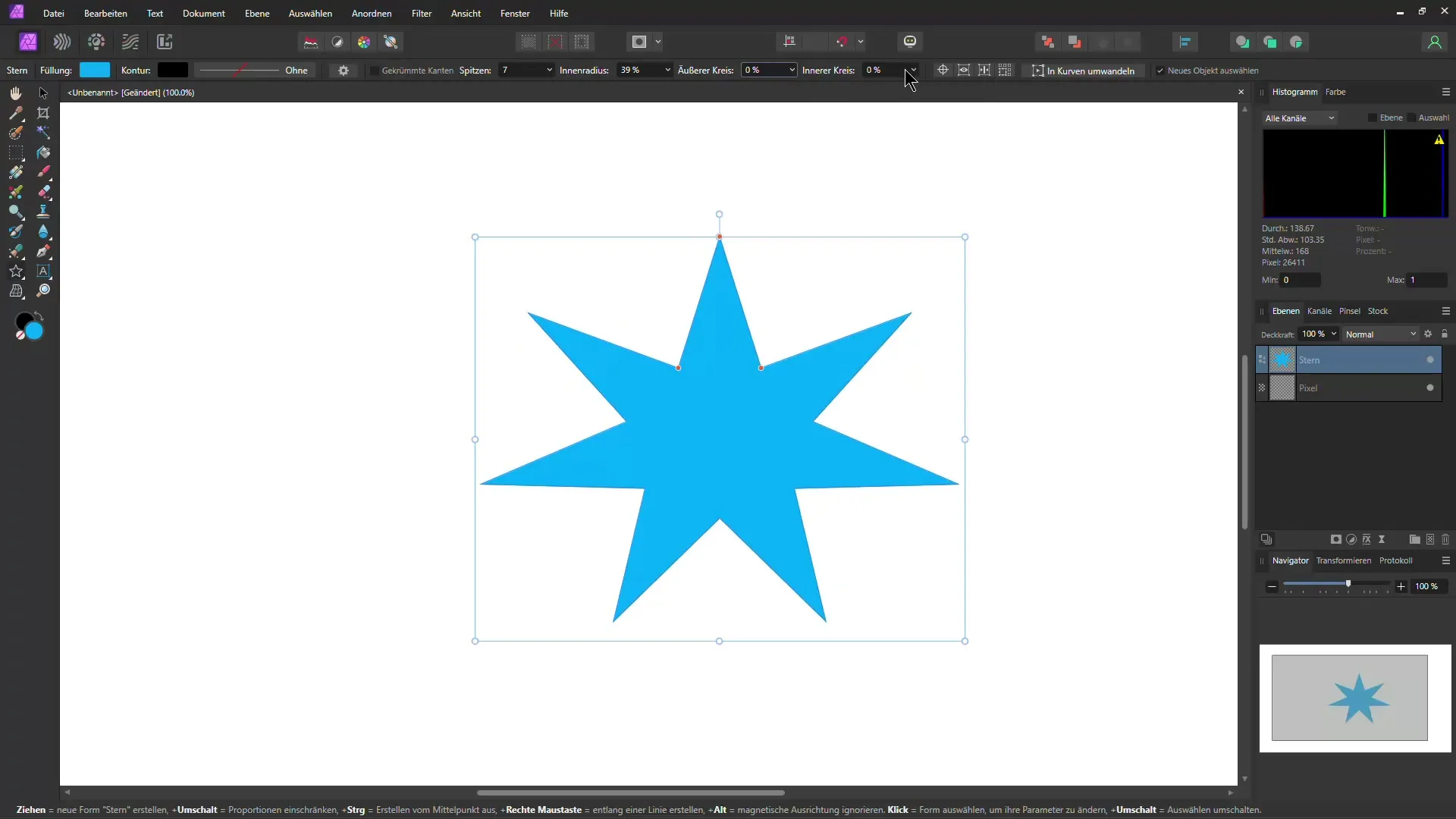
2. Optimisez rapidement vos images
Un autre conseil pour optimiser rapidement les images est d'utiliser un effet de dégradé. Vous pouvez considérablement modifier la coloration d'une image en ajoutant une superposition de dégradé. Modifiez l'angle et les couleurs du dégradé pour donner à votre image un aspect plus chaud. Expérimentez avec différents modes de fusion, comme "Lumière douce", pour obtenir le résultat souhaité.
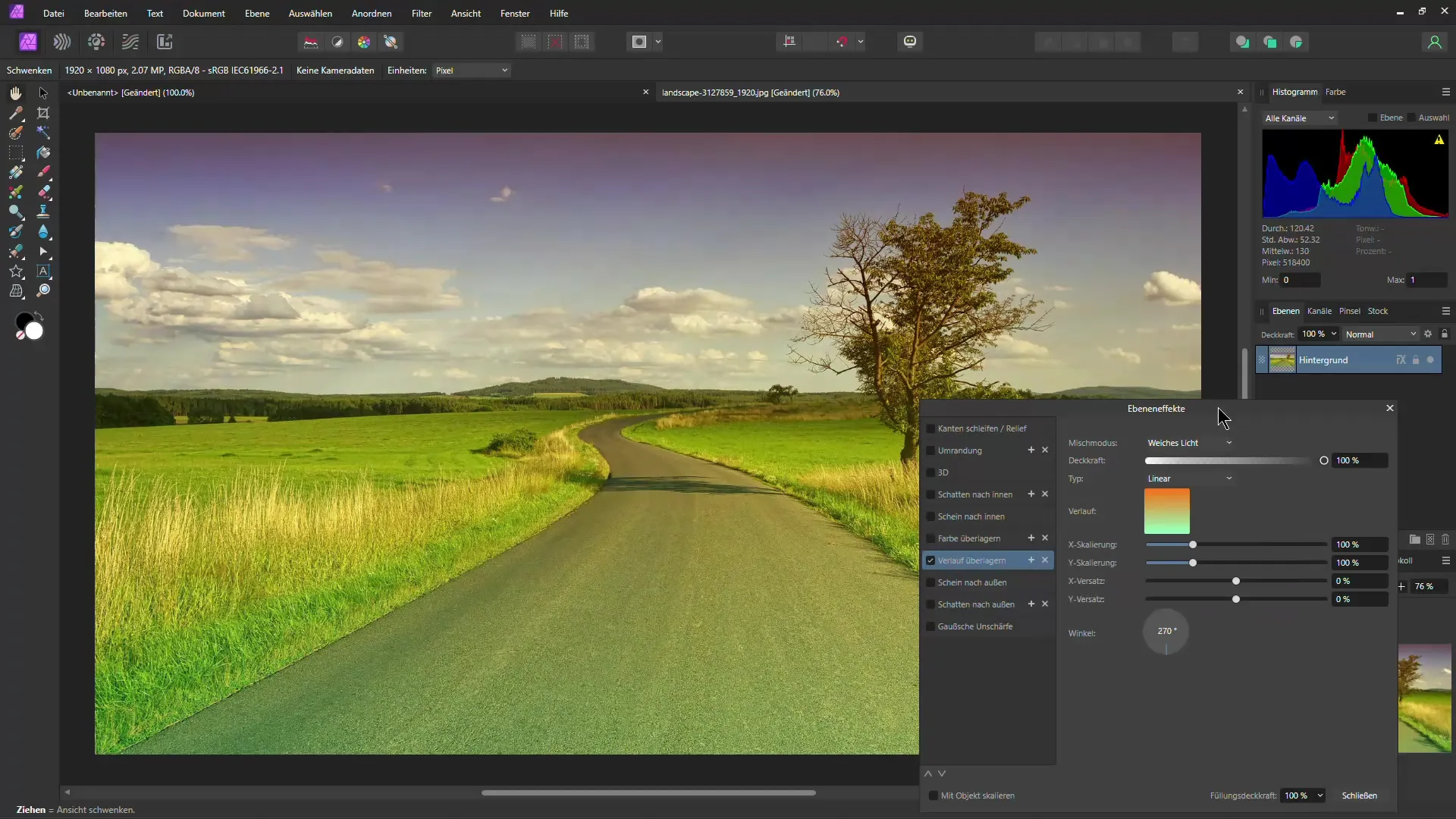
3. Transférer des effets entre les images
Si vous avez déjà obtenu un bel effet avec une image, il existe une méthode efficace pour le transférer sur une autre image. Copiez simplement l'effet, ouvrez la nouvelle image et utilisez la fonction "Transférer l'effet". Vous pourrez ainsi obtenir des résultats impressionnants sans avoir à tout recréer à partir de zéro.
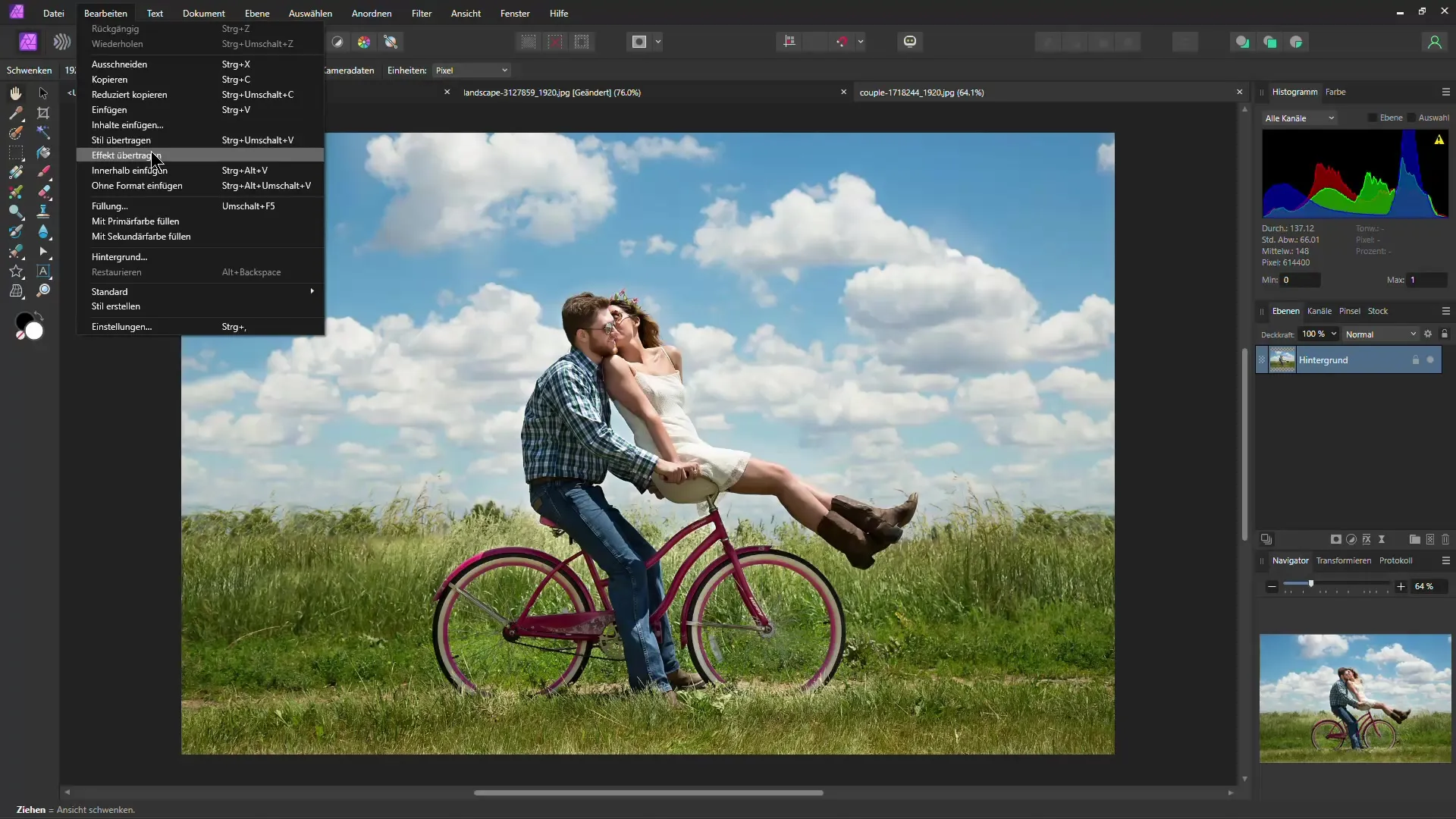
4. Concevoir des effets de texte
Pour combiner du texte avec une image, il vous suffit de faire glisser la couche de texte vers la couche d'image. Ainsi, l'image sera projetée dans le texte. Si vous souhaitez déplacer l'arrière-plan, vous pouvez déverrouiller la couche, ce qui permet un ajustement facile de la composition de l'image dans le texte.
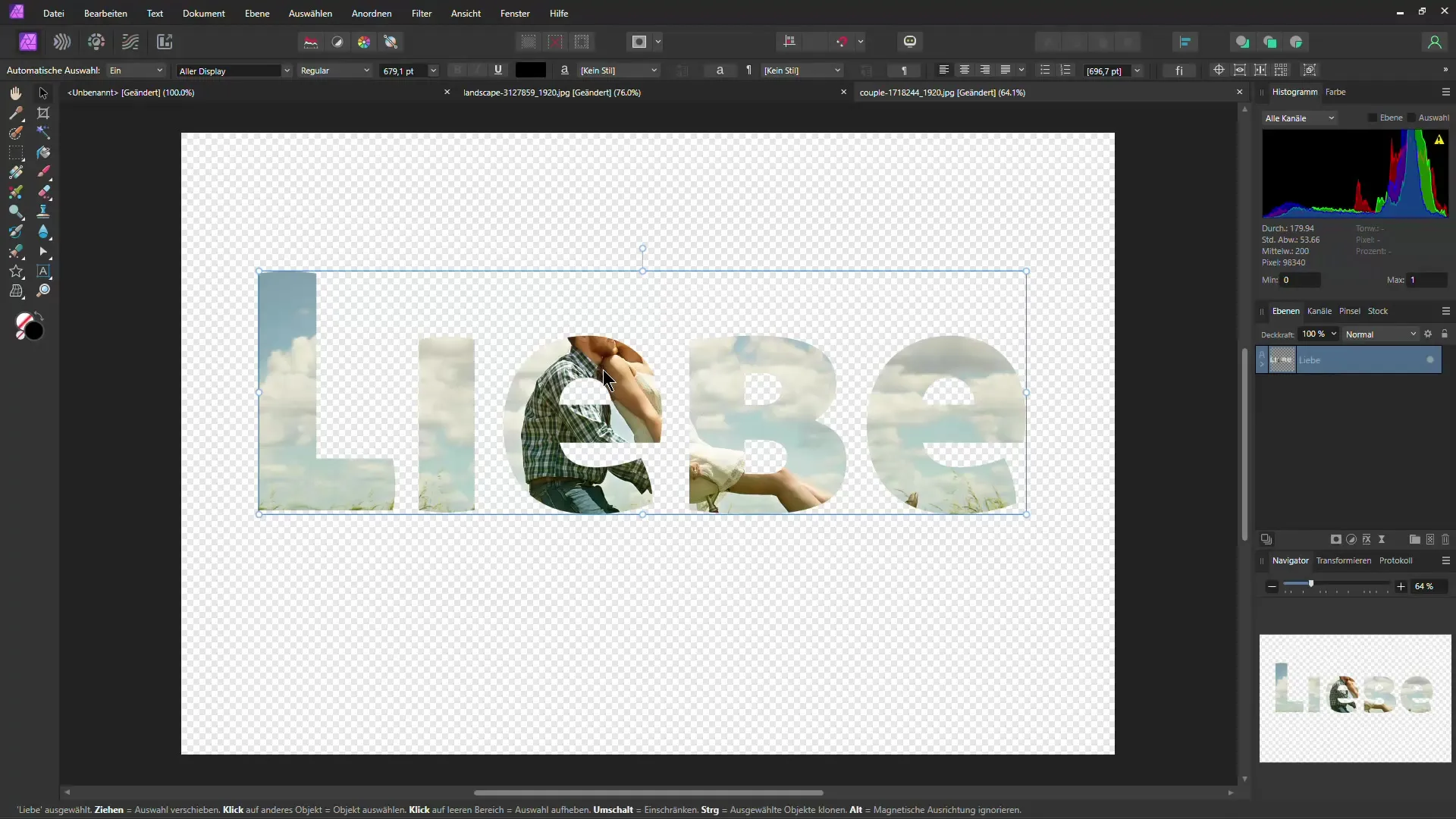
5. Masquer les effets d'ajustement
Vous pouvez créer un ajustement et travailler avec des masques pour influencer certaines parties de votre image. Cela signifie que vous pouvez exclure des parties de l'image de l'effet ou en réduire l'effet en peignant avec un pinceau dans le masque respectif en noir ou en blanc. Vous avez ainsi un contrôle total sur l'effet et la composition de l'image.
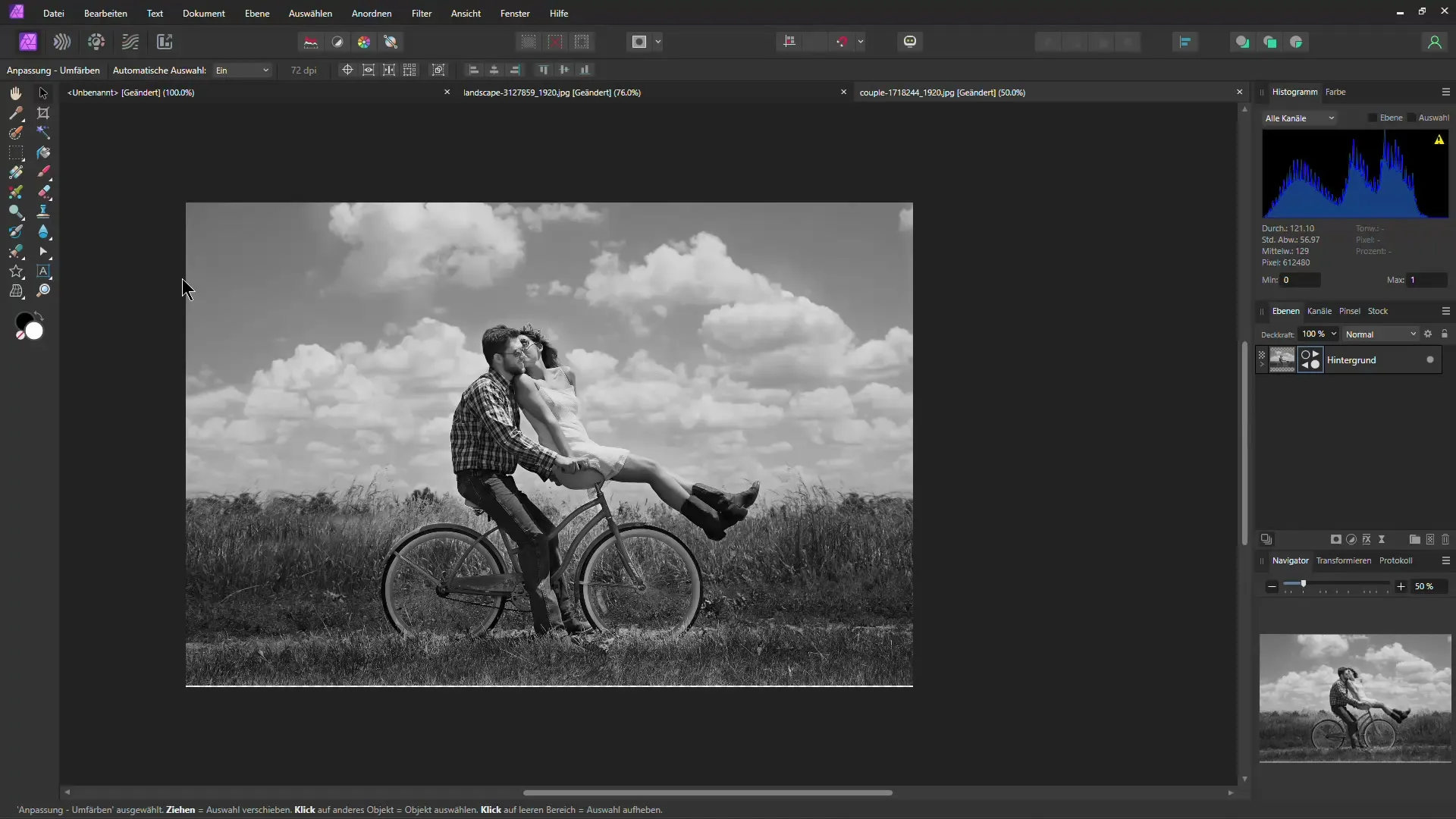
6. Clonage simplifié
L'outil de clonage dans Affinity Photo est un excellent moyen de dupliquer des objets au sein d'une image. Lors du clonage, vous pouvez faire pivoter et ajuster l'objet pour qu'il s'intègre dans la scène. Utilisez également des masques pour optimiser les transitions, si nécessaire.
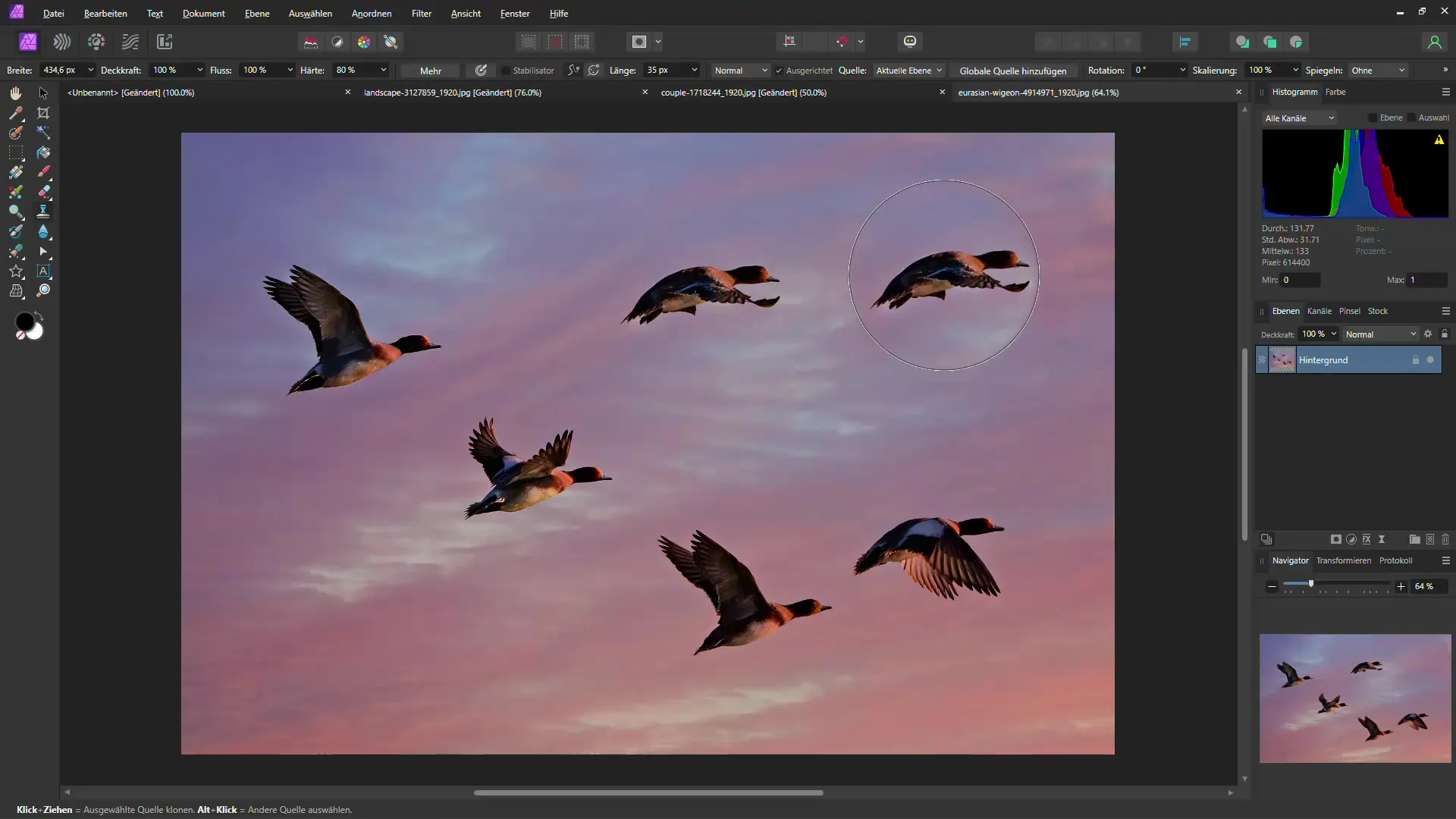
7. Comprendre les différences entre les calques vectoriels et pixelisés
Il est important de comprendre la différence entre les calques vectoriels et pixelisés. Avec les vecteurs, les proportions ne sont pas toujours conservées en cas de mise à l'échelle, tandis que les calques pixelisés sont transformés proportionnellement lors du redimensionnement. Maintenez la touche Maj enfoncée si vous souhaitez conserver la taille proportionnelle d'une image vectorielle.
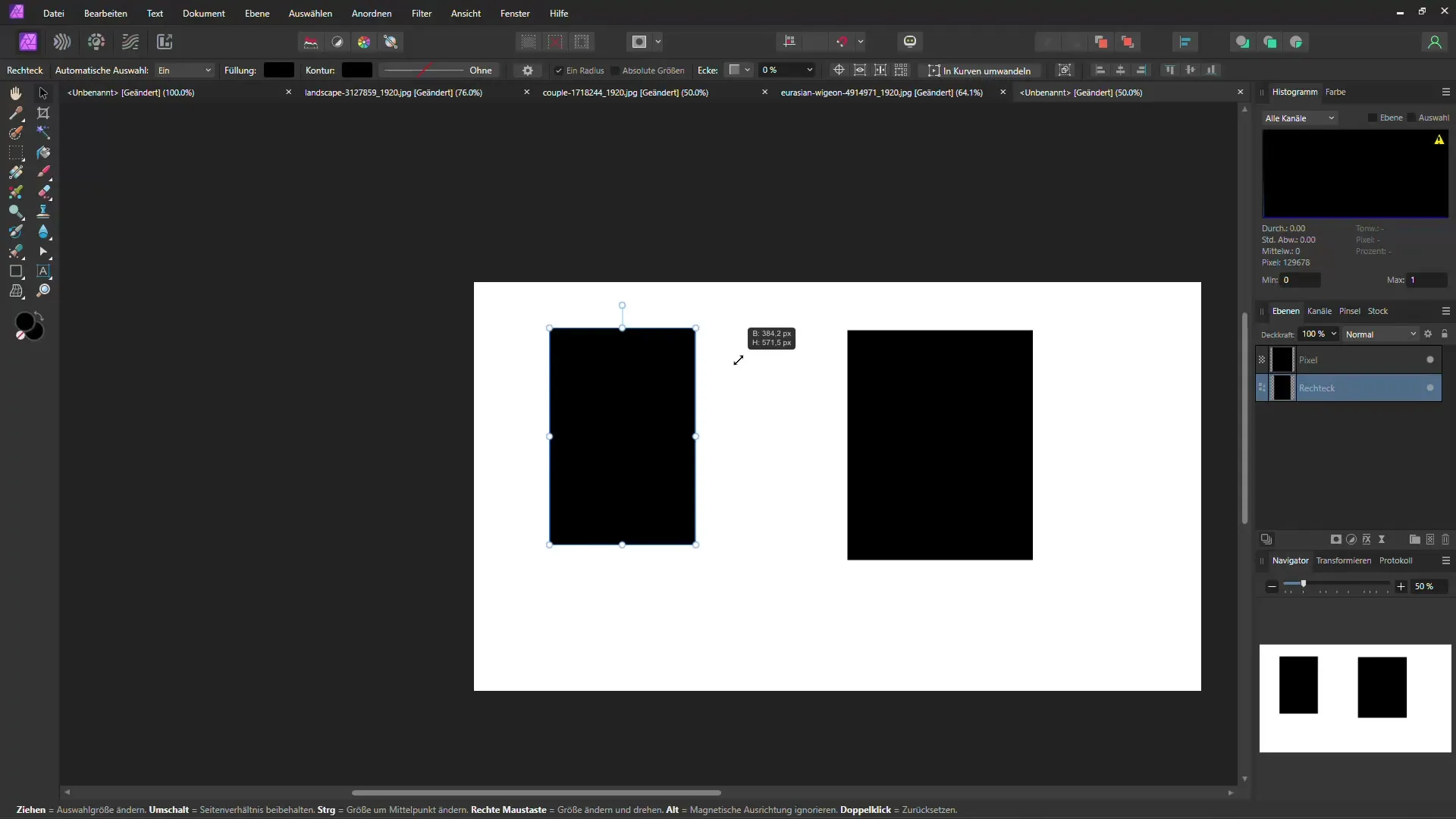
8. Copier et coller des zones spécifiques
Si vous souhaitez simplement copier une zone spécifique d'un formulaire, assurez-vous d'abord de le convertir en un calque de pixels. Avec le bon ciblage, vous pouvez sélectionner, copier et coller uniquement la zone souhaitée. Cela vous permet d'effectuer une édition précise de vos graphiques.
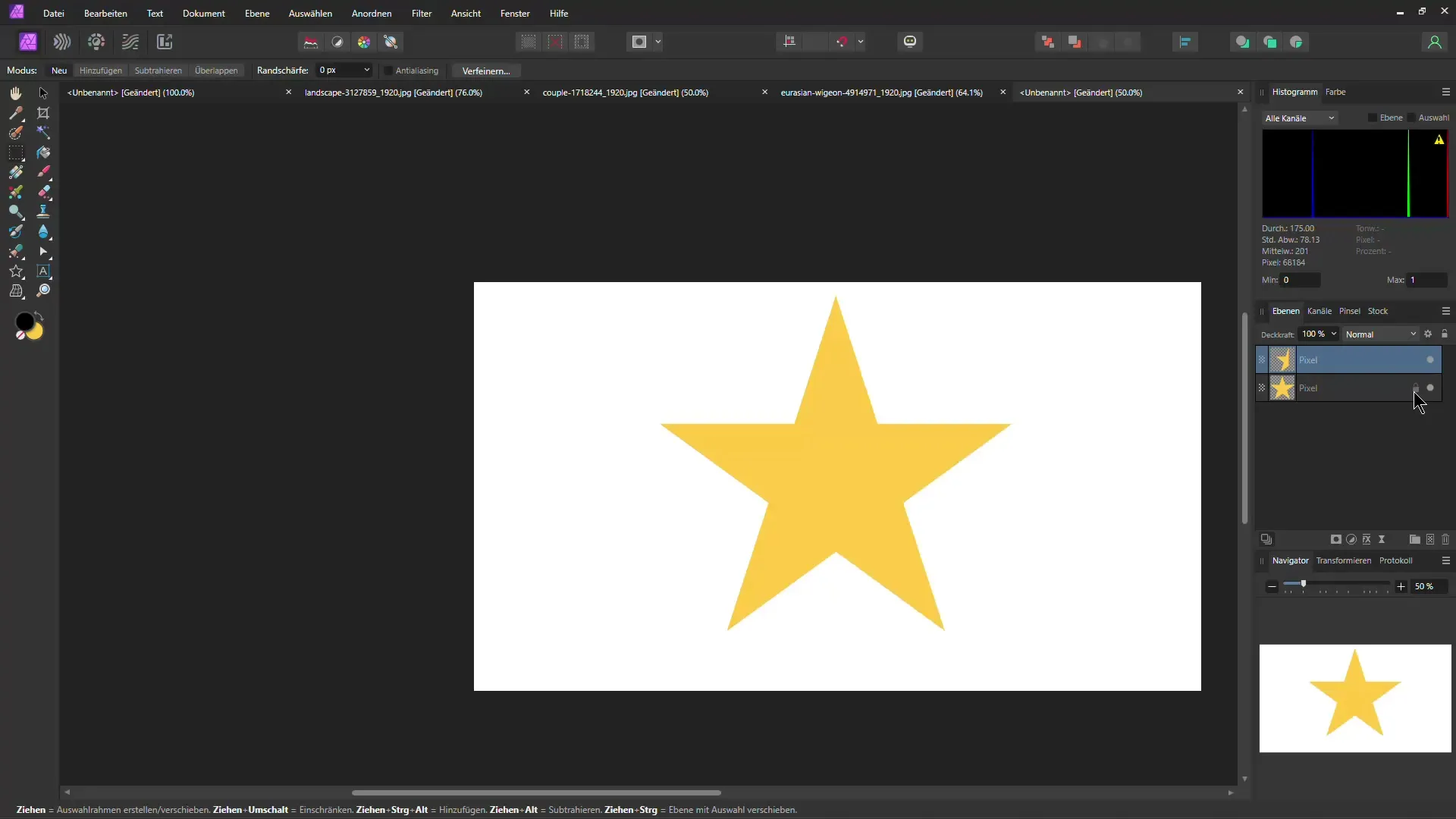
Résumé
Dans cette deuxième partie des meilleures astuces Affinity Photo, vous avez appris à rendre vos designs plus efficaces, à optimiser les images et à obtenir des effets de texte créatifs. De plus, vous avez découvert des astuces précieuses pour l'utilisation de masques et le clonage d'objets. Utilisez ces conseils pour améliorer votre flux de travail dans Affinity Photo et obtenir des résultats impressionnants.
Questions fréquemment posées
Comment puis-je modifier les paramètres de la forme?Cliquez sur la forme et modifiez la couleur de remplissage ainsi que des paramètres tels que le rayon intérieur ou le nombre d'arcs.
Comment puis-je optimiser rapidement mes images?Utilisez la fonction de superposition de dégradés et expérimentez avec différents modes de mélange pour l'effet souhaité.
Puis-je transférer des effets d'une image à une autre?Oui, copiez l'effet et utilisez la fonction "Transférer l'effet" sur la nouvelle image.
Comment combiner du texte avec des images?Faites glisser la couche de texte sur la couche d'image pour projeter l'image dans le texte.
Que faire avec les masques?Les masques vous permettent d'exclure des zones spécifiques d'une image d'un effet ou de les influencer de manière ciblée.

